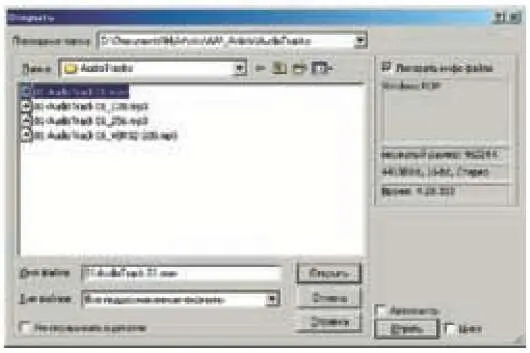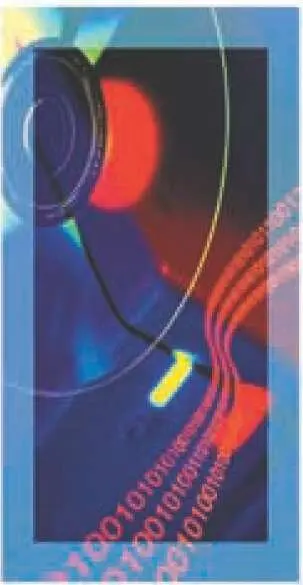Кардинальных (от окон открытия файла других windows– приложений) отличий нет, рассмотрим отличительные особенности. Включенный флажок Показать инфо файла( Show file information ) позволяет узнать о формате и параметрах звуковой дорожки, содержащейся в этом файле – без его открытия.
Кнопка Играть( Play ) позволяет прослушать файл прямо из этого окна. При включенной опции Автовоспр.( Auto Play ) включится воспроизведение сразу после открытия файла.
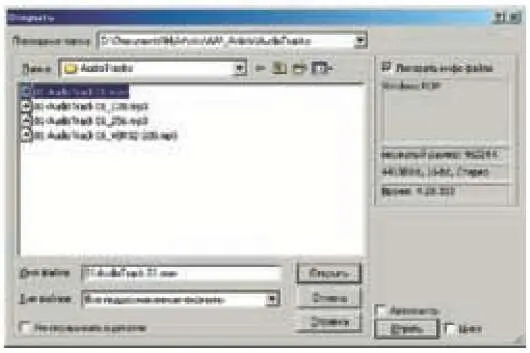
Окно открытия аудиофайла
В строке параметра Тип файловможно выбрать тип файлов, который вы собираетесь открыть. Редактор Adobe Audition может работать с большим количеством форматов звуковых файлов. Даже при выборе файла не соответствующего ни одному известному типу вам будет предложено задать параметры (частоту дискретизации, стерео или моно) при его открытии. Файл при этом считается соответствующим стандарту Windows PCM.

Вы уже открыли файл, нажимайте кнопку Воспроизведение. Кроме прослушивания музыки посмотрите на то, как она выглядит на экране. Попробуйте увеличить масштаб, переместиться по композиции, выделить фрагмент. Попрактикуйтесь в управлении воспроизведением и перемоткой кнопками транспортной панели. Интерпретируя известную поговорку, можно сказать – лучше один раз нажать, чем сто раз прочитать .

Программа может открывать сразу несколько файлов. Для этого в окне Открыть( Open waveform ) выделяете несколько файлов, как в проводнике Windows (с помощью Shift, Ctrlи левой кнопки мыши), и нажимаете ОК. Каждый файл откроется в своем окне.
Также надо упомянуть о команде Открыть как( Open as ). Вызвав эту команду после выбора файлов в окне, аналогичном предыдущей команде, перед вами появится окно, как на рисунке «Окно создания нового волнового сигнала», где можно задать новые параметры для преобразования файла в другой формат. Это бывает необходимо, если в проект с одним форматом данных вставляется другой фрагмент, имеющий отличные параметры.
По команде Добавить( Open append ) вызывается меню открытия файла, где можно выбрать один или несколько файлов, только открыты они будут не в отдельных окнах, а добавятся друг за другом на одну дорожку.
Частенько приходится подбирать музыкальные фрагменты в поисках исключительного звука, пробовать различные варианты обработки композиции и т. п. В этих случаях любимыми командами становятся Открыть( Open ) и Закрыть( Close ) файл. Чтобы каждый раз не выгружать полностью приложение, вы закрываете только одну звуковую дорожку, что увеличивает размер свободной памяти.
К разновидностям этой команды относятся, Закрыть все треки и сессии( Close all waves and session ), которая закрывает все открытые файлы и Закрыть все неиспользуемые файлы( Close only non-session waveforms ), которая последовательно закрывает все файлы, неиспользуемые в текущей сессии.
И еще одна полезная команда Вернуться к сохраненному( Revert to Saved ). Она позволяет после всех издевательств с музыкальными фрагментами покинуть сделанные изменения и перезагрузить файл с диска. Если вы, конечно, не записали свое творчество поверх исходной композиции. В принципе редактор Adobe Audition является редактором, не разрушающим композицию. То есть, когда вы открываете файл, на самом деле создается его копия в памяти, с которой вы работаете. А оригинальная композиция изменится только в случае, если вы сами запишете звуковую дорожку поверх старой.
Поэтому можете смело пробовать знакомые и незнакомые команды и методы обработки.
В этом разделе мы познакомимся с тем, как записать звуковой сигнал. Это может быть старая магнитофонная запись, которую вы хотите сохранить, виниловая пластинка из музыкальной коллекции, ваш родной голос. Сюда же отнесем извлечение аудиоданных с музыкального компакт диска и некоторые другие способы получения звука.
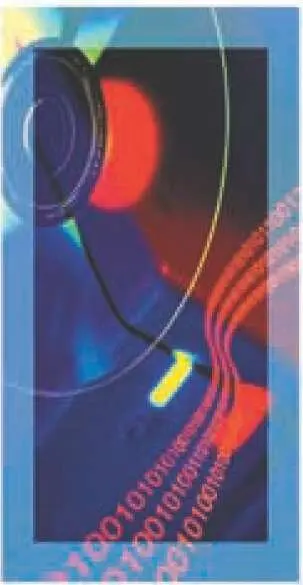
Управление записью происходит из основного окна редактора звуковой формы. Основные элементы управления мы уже рассматривали, теперь познакомимся с панелями, которые участвуют в процессе записи.
Читать дальше
Конец ознакомительного отрывка
Купить книгу